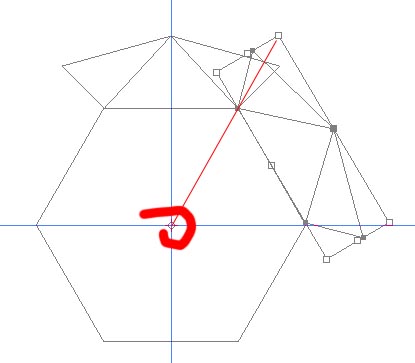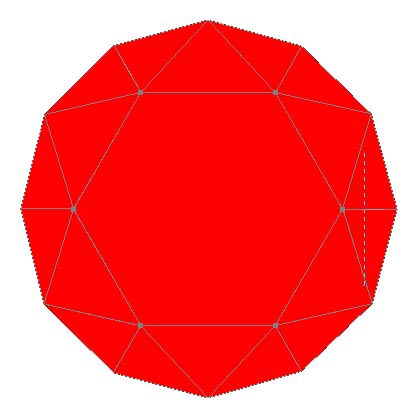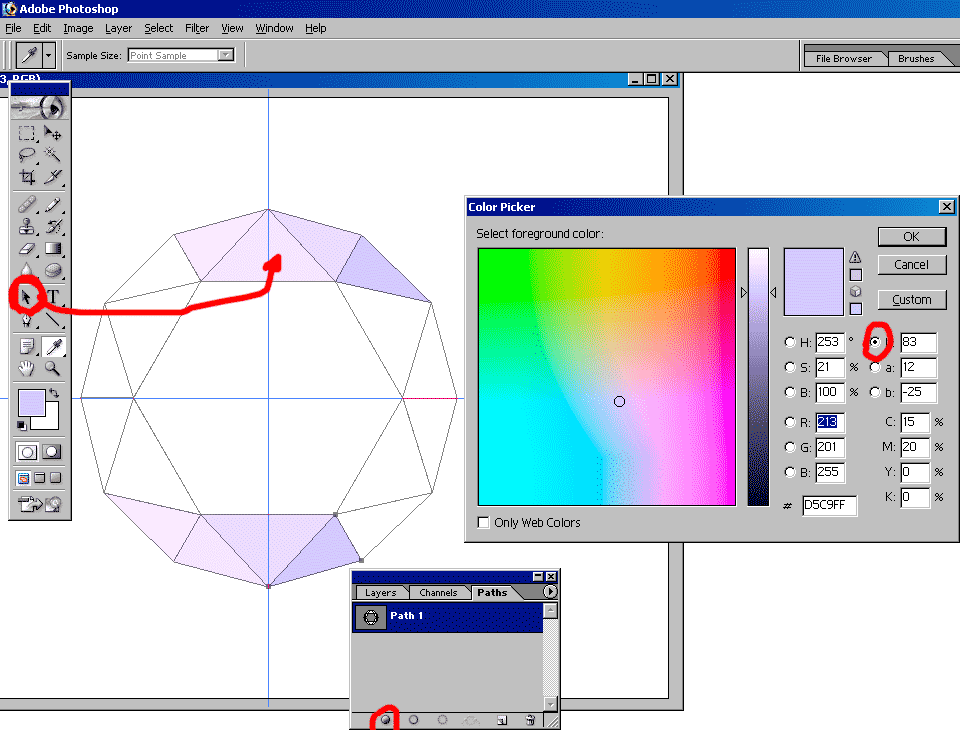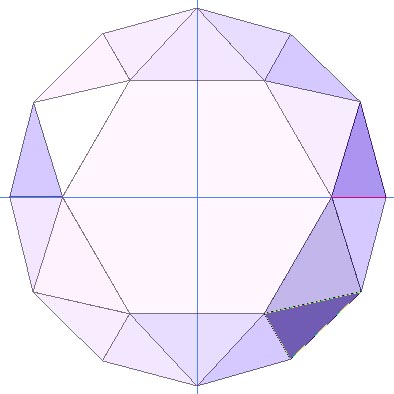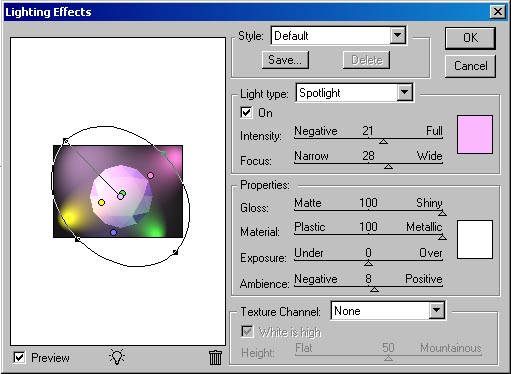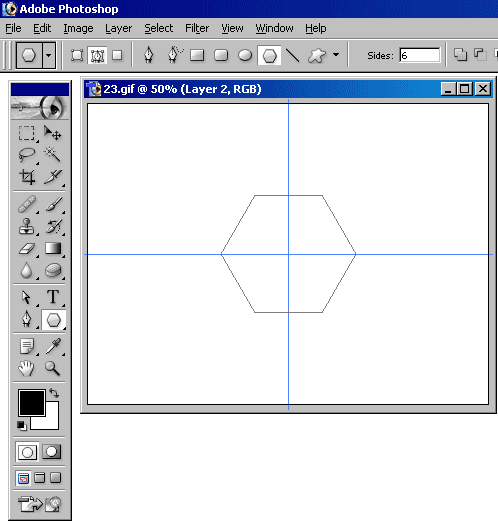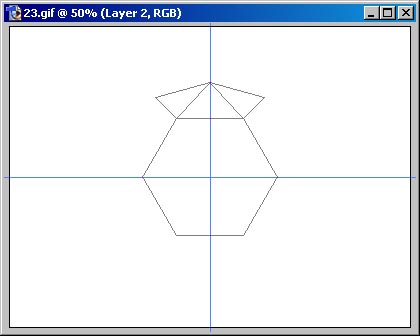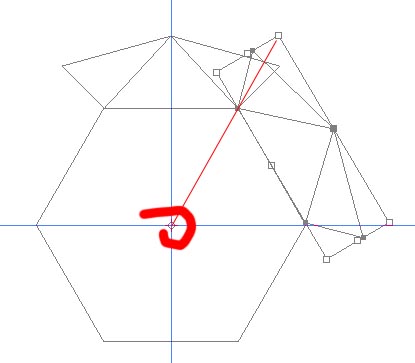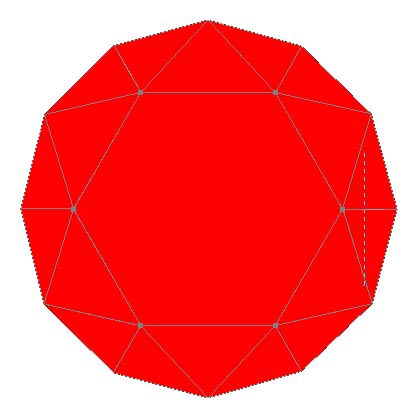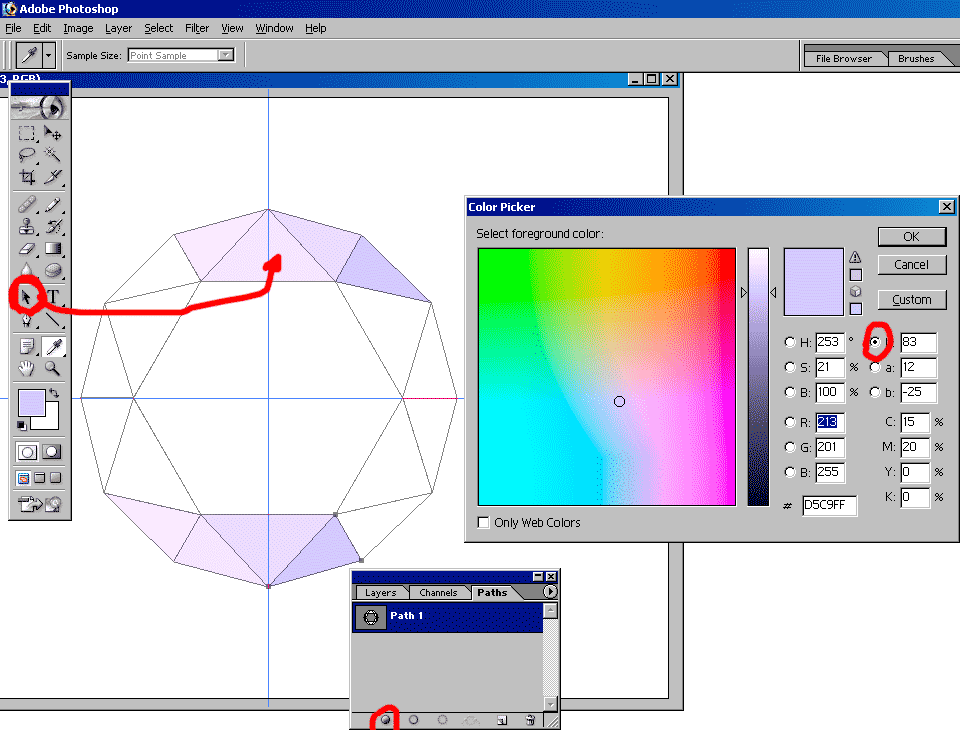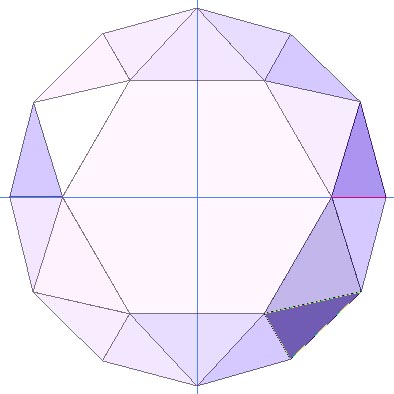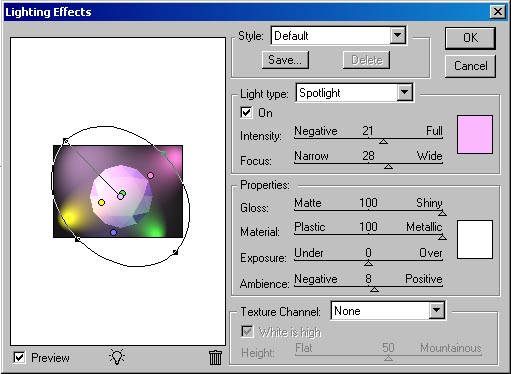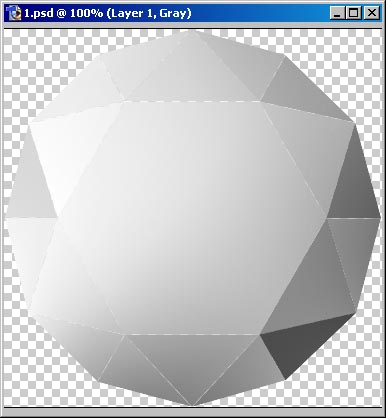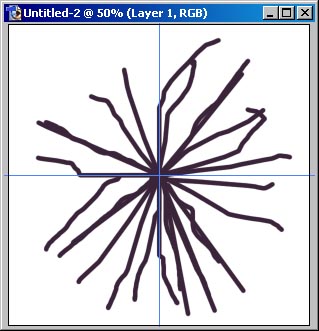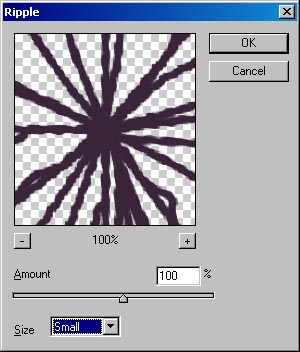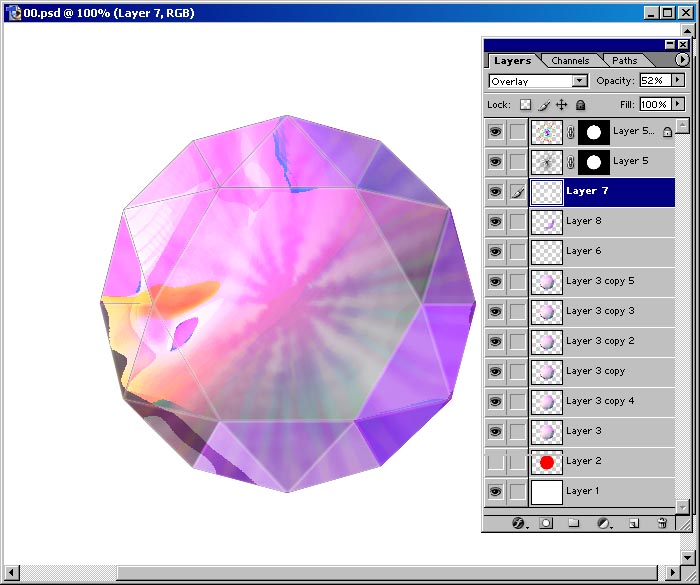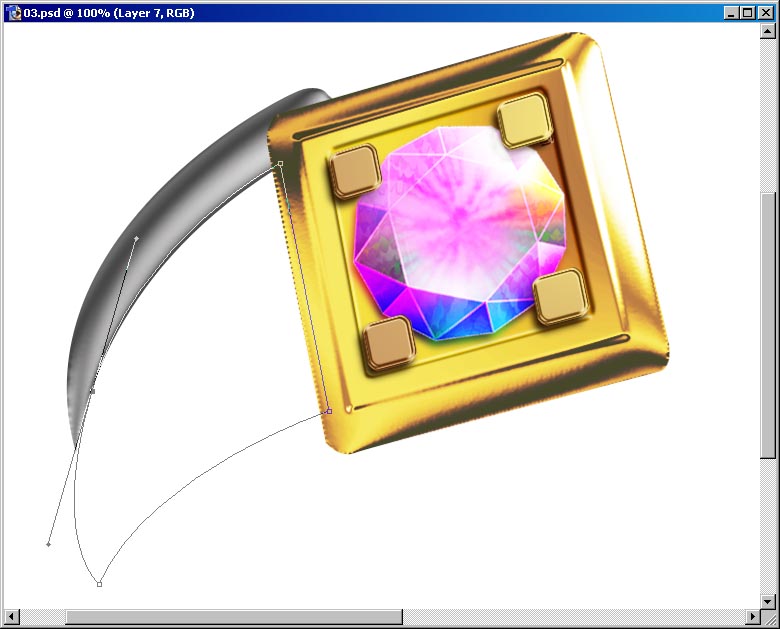(注:我在做这个戒指的时候不停的有客户来打扰:(有些步骤可能没有拷屏,而且做得不细致,但大致按照我的步骤,相信你能做得更漂亮:) 起初准备作一个钻石,但真正的钻石如不是亲眼所见,难以领会光的折、反、散射的真正魅力,它的光芒是无时无刻不在变化着的。因此想起做一个色彩绚目的宝石:)钻石与宝石我都没见过真品,从网上找了一些,如下图: 各种钻石

各种宝石:

现在我们来画宝石的切割线,用PS的失量工具很容易做到,(配合常用键)如图:
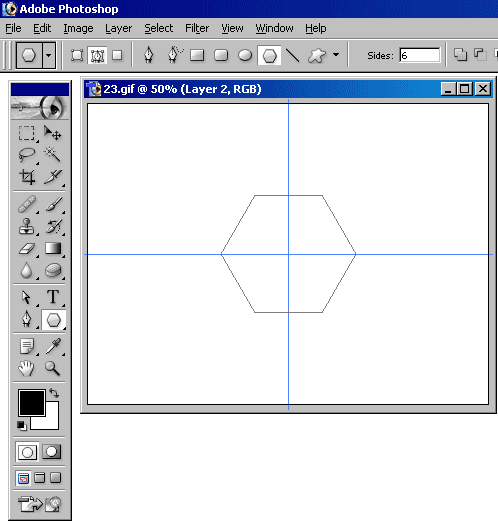
先画上面一部分切面:
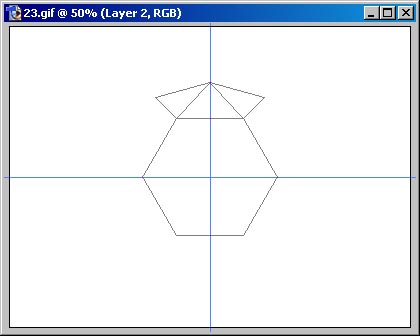
复制旋转,注意圆心位置:
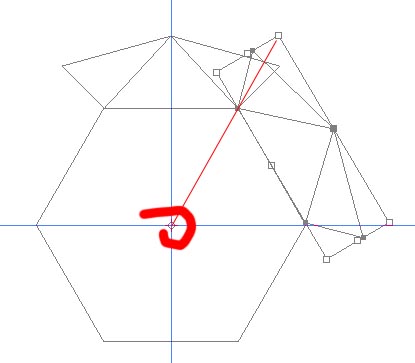
完成(如果你对PS的AI不是很熟,可下载下图,我已将AI保存)
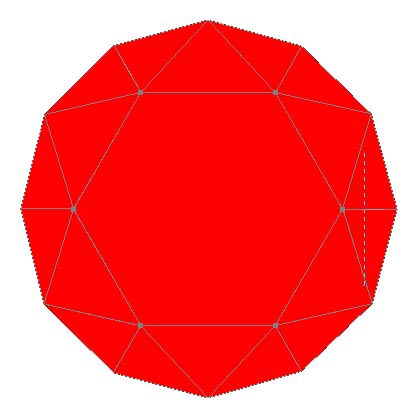
开始上色,用路径选择工具点一个完整路径,选择颜色,然后点击路径面板上的填充路径按钮填色。如图 示:
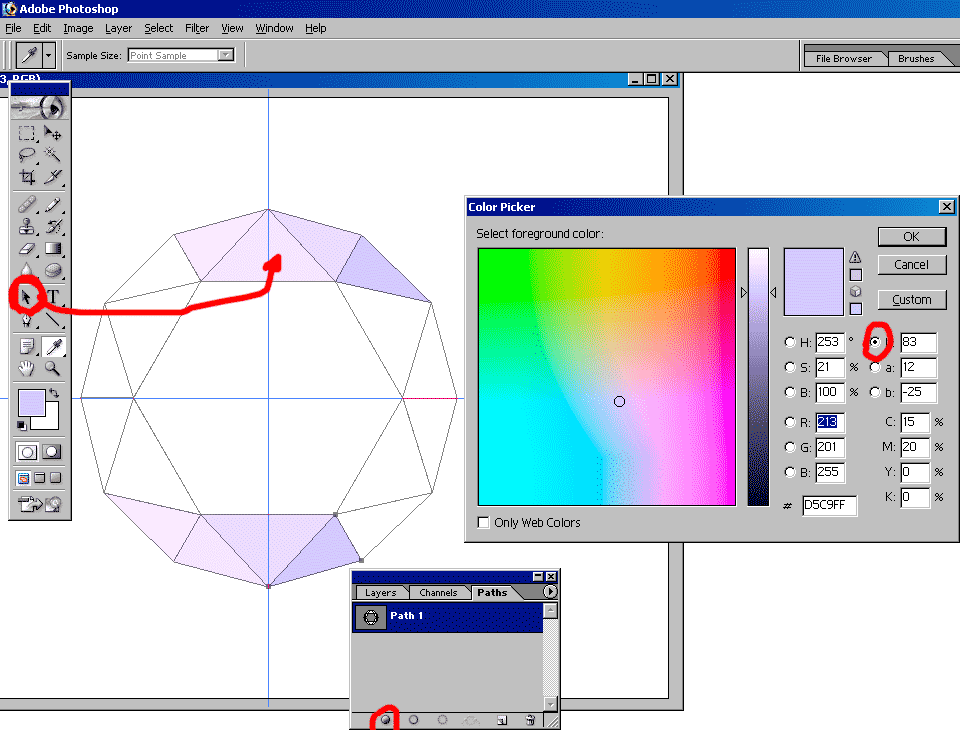
完成填色:
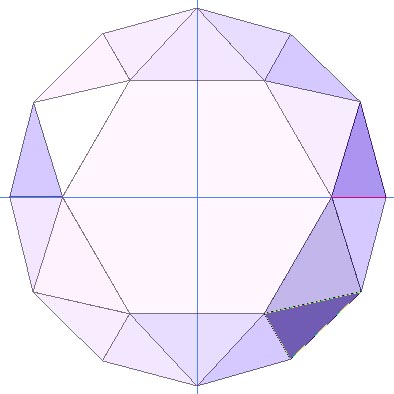
光照,赋于其不同的色彩:
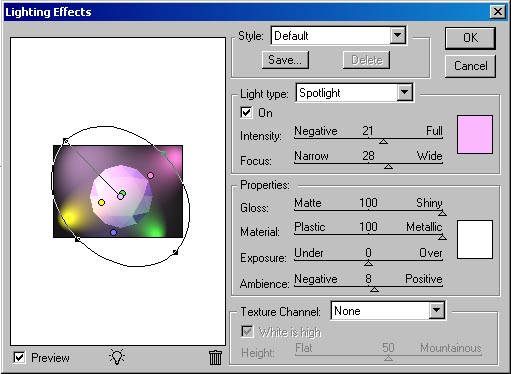
将打光后的切面复制为一个新文件(快照),转为灰度,存储为一个底透明的PSD,我们在做玻璃效果时用。将切面做玻璃效果,载入刚存储的文件作纹理(此处忘记拷屏)
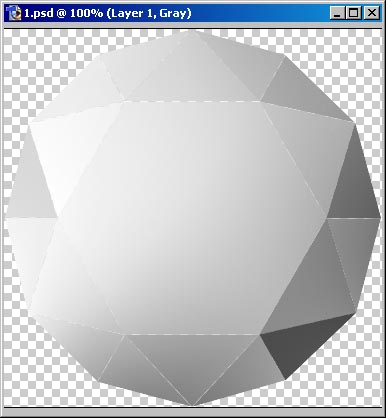
新建一文件,准备做折光的条纹,随手画出一些发射线:
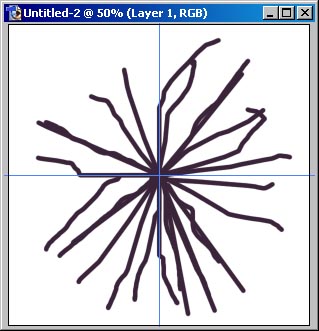
稍扭曲:
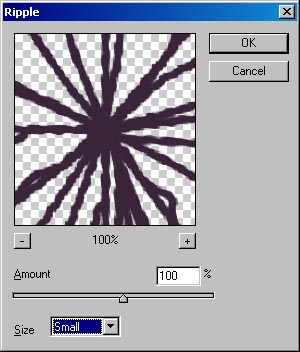
拖入切面文件,利用不同的图层叠加效果(主要是差值、排除、叠加),调整,使其象一颗真正的宝石:)如下图:
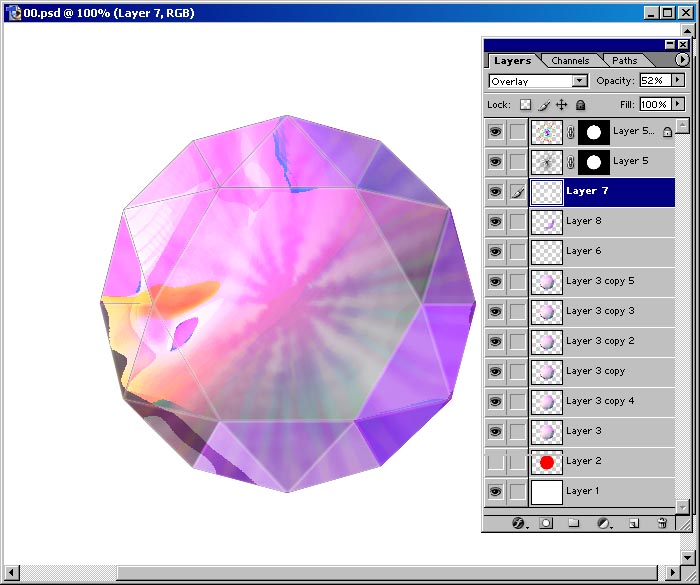
至此,进一步调整,去掉些莫名其妙的色块,宝石基本完成。 我们准备做戒指,此步骤参照金属效果教程,先做出宝石下方形区域,在通道中做出其凹凸面,以使在打光时能有立体感:

呵呵~~涯旅的作品总是让我出其不意~~ 还没有完成的吧?快把它做完吧~~期待!!
打光:

(此时你可以不调色,最后一同调)准备做凹下去的部分:

利用图层的斜面与浮雕完成凹面效果。加上一些固定宝石的支撑(也是图层效果),准备做指环部分:

利用通道及打光做出其立体感,准备做下一块:
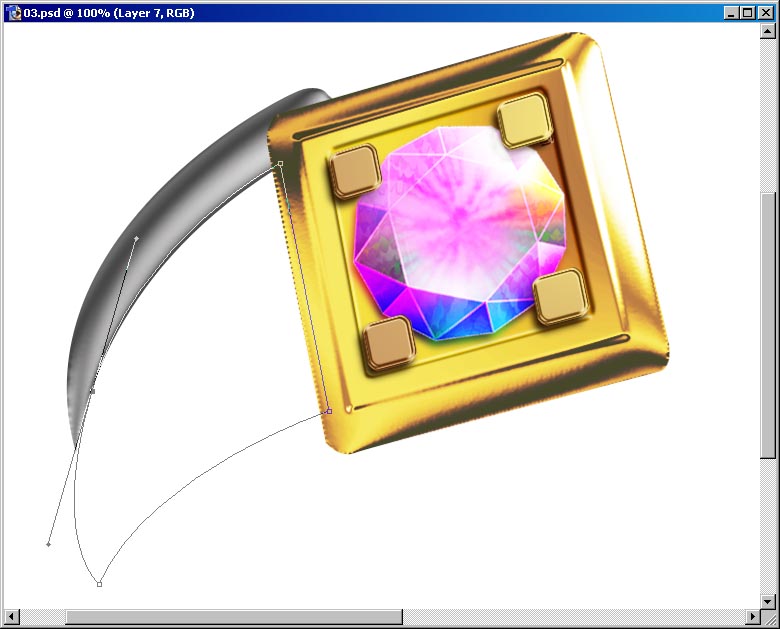
依此法完成左边部分:

复制翻转变形得出右半部分,调节曲线增强金属感:

做截面:

截面完成,准备做环侧面:

侧面完成:

加上环里面:

加上一些条形的暗影,最后完成,上色:

铂金戒指:

黄金戒指: [POWER OFF]